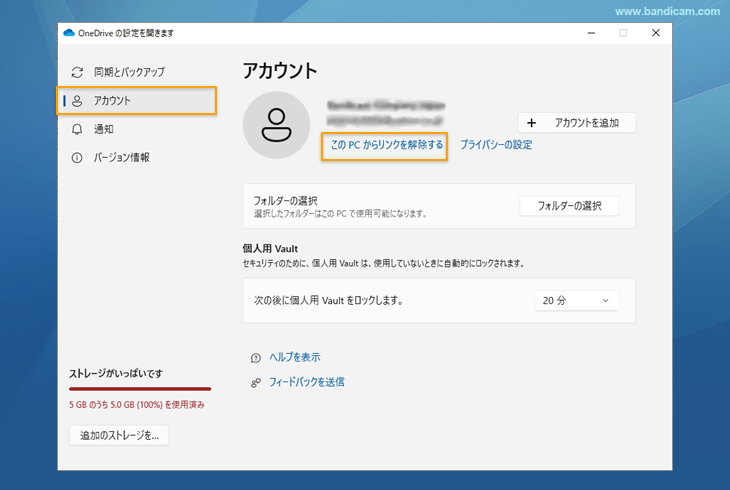Bandicamでキャプチャーしたファイルの保存先
Bandicamの保存先フォルダー
Bandicamでキャプチャーした動画、静止画、音声ファイルは、C:\Users\(ユーザー名)\Documents\Bandicamに保存されます。(初期設定)
保存先を開くには、Bandicamメインウィンドウの上段のフォルダーのアイコン、あるいは[一般]タブ>[オプション]>[保存先]>[開く]をクリックします。
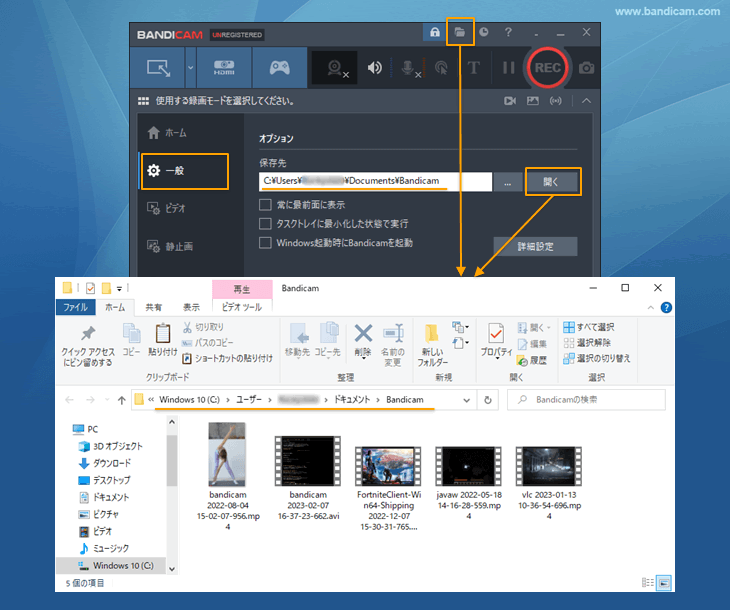
- キャプチャーしたファイルは指定した保存先以外の場所に保管されることはありません。(Bandicam Companyのサーバーにアップロードされることもありません。)» 録画ファイルをクラウドに自動バックアップする設定
- サブフォルダーのオプションを使うことにより、効率よくファイルを管理することができます。» サブフォルダー設定画面
- Bandicamにはキャプチャーしたファイルの自動削除機能や上書き機能がありません。ユーザーが削除しない限り自動でファイルが消えることはありません。» キャプチャーしたファイルが消失するのを防ぐ方法
- Bandicamメインウィンドウの[ホーム]に表示されるファイルリストから[削除]したファイルは、ごみ箱に入らず完全に削除されます。
- PCを変更する場合にキャプチャーしたファイルを移動させたい場合は、保存先のフォルダーごとバックアップを取ってコピーしてください。設定のエクスポートとインポートの操作ではキャプチャーしたファイルは移動できません。
Bandicamの保存先フォルダーの変更のしかた
保存先の空き容量がなくなるとファイルの保存ができなくなります。空き容量が少なくなってきたら、できるだけ早めに外付けHDDなど空き容量に余裕がある保存先への変更をおすすめします。
[一般]タブ>[オプション]>[保存先]>[...]をクリックし、ローカルディスク(CドライブやDドライブなど)の空き容量が十分にあるディスクに移動し、任意のフォルダーを選択後、[フォルダーの選択]をクリックすると保存フォルダーが変更できます。
- FAT32でフォーマットされたディスクは4GB以上のファイルを扱うことができません。長時間の録画や高画質設定で録画を行う場合は録画ファイルの容量が大きくなるので、NTFSでフォーマットされたディスクの使用を推奨します。
- 同一ネットワーク上の共有フォルダーや同一PC上の別のユーザーのフォルダーに保存することも可能です。» ネットワーク経由で共有フォルダーに録画ファイルを保存する方法

OneDriveの同期を解除する方法
Bandicamの保存先がOneDrive配下にある場合、OneDriveのクラウドストレージの容量(無料で使用の場合は5GB)を超えるとOneDrive同期不可を意味する"X"アイコンが表示されます。"X"表示は、OneDriveへの同期(アップロード)ができない状態を意味しています。
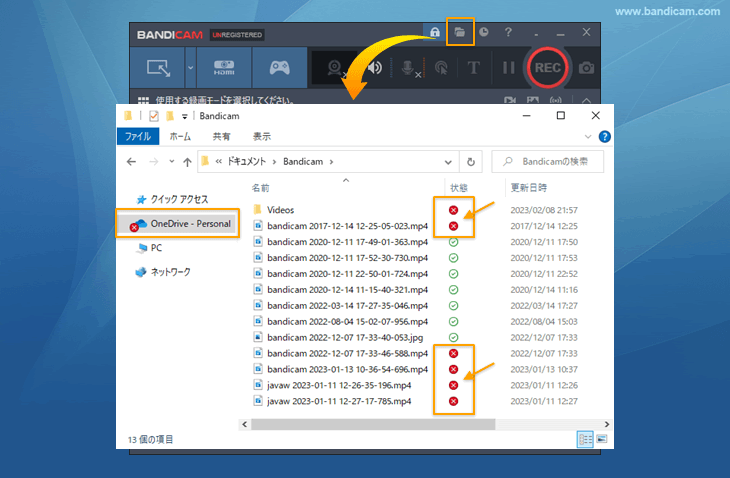
- "X"アイコンはBandicamでキャプチャーしたファイルに問題があることを意味するものではありません。BandicamのファイルはPCのローカルフォルダーに正常に保存されています。
- Bandicamはキャプチャーした動画や静止画や音声ファイルの容量により課金することは一切ありません。
- タスクバーのOneDriveアイコンからOneDriveを開き、右上の[ヘルプと設定]をクリックします
- [設定]をクリックします
- [アカウント]メニューを開き、[このPCからリンクを解除する]をクリックします
![このPCのリンク解除 このPCのリンク解除]()